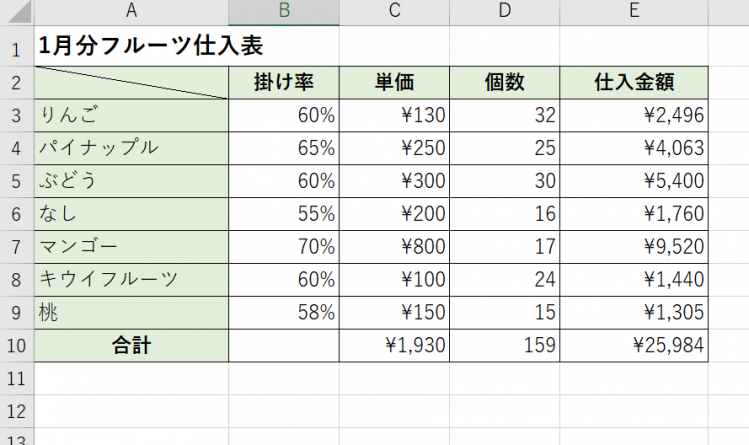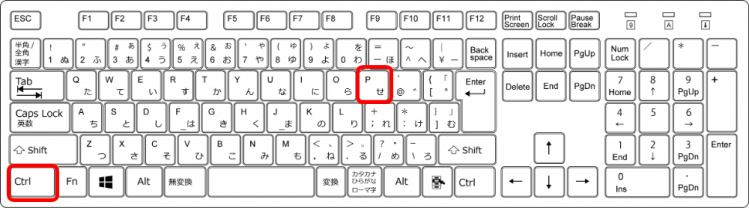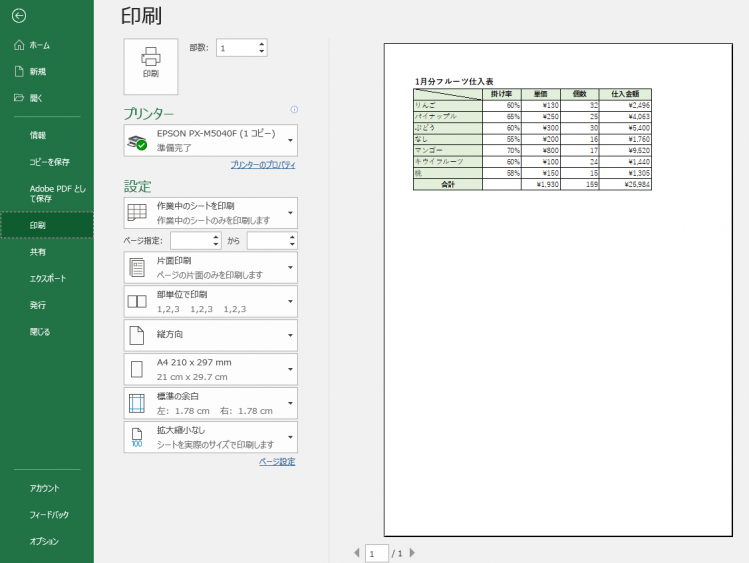エクセルの印刷はCtrl(コントロール)とP(ピー)で簡単に印刷プレビュー画面を開くことが出来ます。
エクセルは印刷する場合に、ずれて切れてしまうことがあります。
プレビュー画面を確認すると、そのようなアクシデントは避けることが出来ます。
印刷プレビュー画面を開くことで、すぐに印刷もできますよ。
◇記事内のショートカットキー◇
| Ctrl+P | コントロール + ピー |
|---|
※本記事は『OS:Windows10』『Excelのバージョン:2016』を使用しています。
目次
印刷プレビュー画面を開くショートカットキーの手順
↑印刷したいエクセルを開きます。
↑印刷したいエクセルを開いている状態で、「Ctrl」を押した状態のまま「P」を押します。
同時には押せません。
①Ctrlを押したまま→②Pの順番で押しましょう。
↑「Ctrl」は両端にあるので使いやすい方を押しましょう。
今回は左側の「Ctrl」で解説します。
↑印刷プレビュー画面が開きます。
ここで、印刷が切れていないか確認して印刷しましょう。
マウスなら、クイックアクセスツールバーに印刷を設定していると便利だよ!

Dr.オフィス